iPod・iPhoneの音楽をパソコンへの取り出し方
iPodやiPhoneの音楽をPCに取り出したいですか?このガイドは、ワンクリックでiPod/iPhone/iPadから曲を取り出せる方法をご紹介します。
目次隠す
パソコンを買い替えた場合、新しいパソコンのiTunesにiOSデバイスの曲を転送したいですか?または他人のiPodやiPhone中の曲を自分のパソコンに取り出したいですか?
以上のことを実現したいなら、iPod・iPhoneから音楽を取り出す必要はあります。しかし、iOSシステムの制限があって、iTunesを使ってデバイスからパソコンに音楽を取り出すことができません。何かiOSデバイスの音楽の取り出しができる方法はありませんか?ここで、購入した音楽と保存されている音楽ファイルをiPhoneからパソコンへの取り出し方をまとめて紹介しますから、最後まで読んでください。
Part 1:iTunesで購入した音楽をパソコンへの取り出し方
購入した曲をiPhoneからパソコンに転送したいなら、iTunesを利用する必要があります。iTunesはAppleが開発および配布しているメディアプレーヤーですから、完全無料なツールです。それでは、次の手順に従って購入した曲をパソコンに取り込みましょう。
Step 1. iTunesを起動 > 「アカウント」>「認証」>「このコンピューターを認証」の順でクリック > 認証画面でApple IDとパスワードを入力して認証します。
Step 2. 成功してから、お使いのiPhoneをパソコンと接続して、iTunesのメニューバーから「ファイル」>「デバイス」>「購入した項目を”iPhone”から転送」の順でクリックしてiPhoneの音楽をiTunesに入れます。
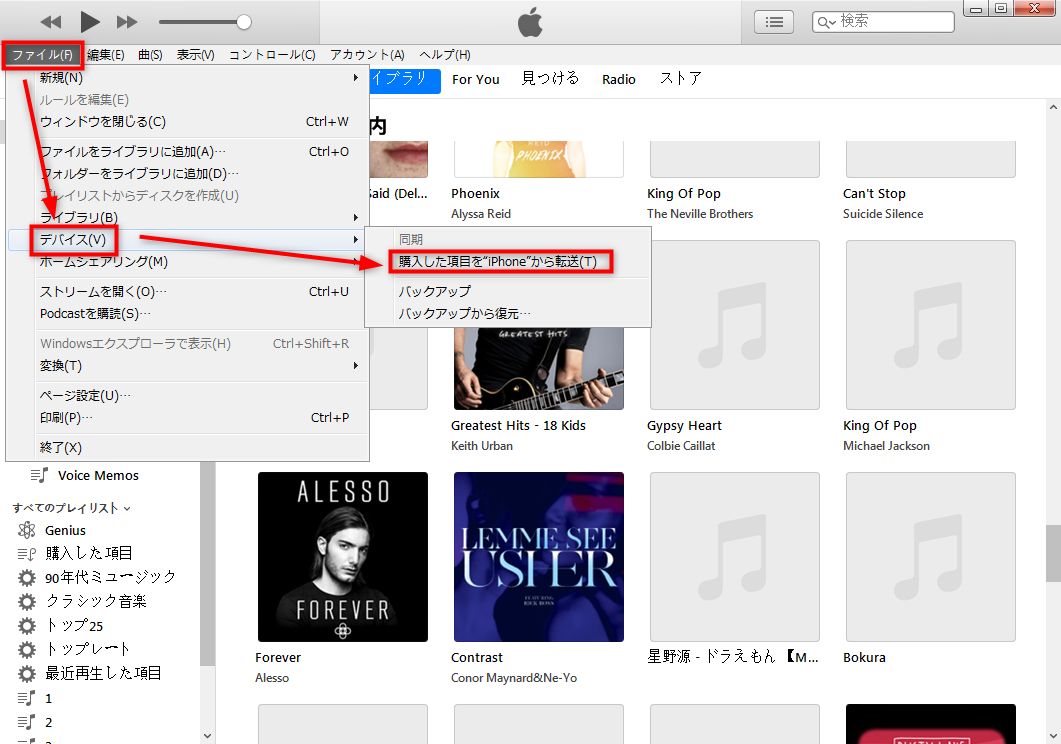
購入した項目をiPhoneからパソコンに転送
Part 2:専用ツールでiPhone/iPad/iPodの曲を直接にパソコンに転送
ここで、iPod・iPad・iPhoneから音楽を取り出すことができるソフト – AnyTrans(累計ダウンロード数が全世界で1,000万を突破)をご紹介します。
2.1 iPhoneの音楽を無劣化で取り出す必要なツール
AnyTransはiOSデバイス向けの専門的な転送ソフトです。このiPodやiPhone から音楽の取り出しができるツールAnyTransは、以下の特徴を持っています:
1.逆転送 – iPhoneからパソコンへの音楽の転送を支持する
2.選択的に取り出し – 一括取り出すに限らず、曲を選択的に取り出しこともサポートし、時間と手間を節約する
3.迅速 – 1分間で100曲以上を取り出せる
4.安全 – 広告・スパイウェア・マルウェアが一切含まれていない
5.簡単 – パソコンとiPod・iPhone初心者もすぐに使える
6.お得 – 一度購入したら、永久使用・無償アップグレードが可能で、無料サポートもいつでも得られる
権威コメント:

“AnyTrans4 – 手の痒いところまで届くiPhone管理ツール!AnyTransなら大事な音楽データやアプリのデータをエクスポートする事が出来ます。”

“転送は比較的速いです。大容量の動画の転送もでき、好きな映画などをiOSデバイスで楽しみたい場合などに便利です。”

“「AnyTrans」という名前のアプリで、Mac版とWindows版があります。出来ることはiTunesと被る部分もありますが、より細かなところまで手が届くのが特徴です。”
AnyTransはMacとWindows両方に対応しているPCソフトで、モバイル端末からダウンロードできません。皆様のご支援に感謝の意を表すように、モバイル端末から購入されるお客様に本日半額セールを特に提供しております!
モバイルからのご利用方法:モバイルで購入 → パソコンでメールに記載されているライセンスコードやダウンロードURLを確認 → AnyTransをダウンロードしてライセンスコードを入力します。
「AnyTrans 」は、有料版と無料体験版の2つが用意されています。なので、興味を持たれた方は、まずは「体験をしてみる」という意味で無料体験版をダウンロードして使ってみると良いかと思います。また、7日間の無料トライアルも用意されているので、実際に試してみましょうか。
2.2 iPodやiPhoneから音楽を取り出す方法
Step 1: AnyTransをパソコンにダウンロードします。
ダウンロードする際に、ブラウザやパソコンの仕様により以下のような警告が表示されることがあります。Apple認定開発者によって開発されたツール – AnyTransにウイルス、広告、スパイウェア、マルウェアなどの有害なものは一切含まれていません。どうかご安心してご利用ください。
ダウンロードを続ける
Step 2: AnyTransを起動 > USBケーブルでお使いのiOSデバイスをパソコンに接続 > 言語を切り替える > 右上の「ミュージック」をクリックして曲の管理画面に入ります。

「ミュージック」をクリック
Step 3: 「曲」をクリック > パソコンに取り込めたい曲を選択 > 画面の右上にある「PCへ転送」ボタン![]() をクリックすると、iPodやiPhone中の曲はパソコンに転送できます。
をクリックすると、iPodやiPhone中の曲はパソコンに転送できます。
(iPhoneからiTunesライブラリに曲を追加したいなら、「その他」をクリックし、![]() 「iTunesへ」ボタンを選択してください。)
「iTunesへ」ボタンを選択してください。)
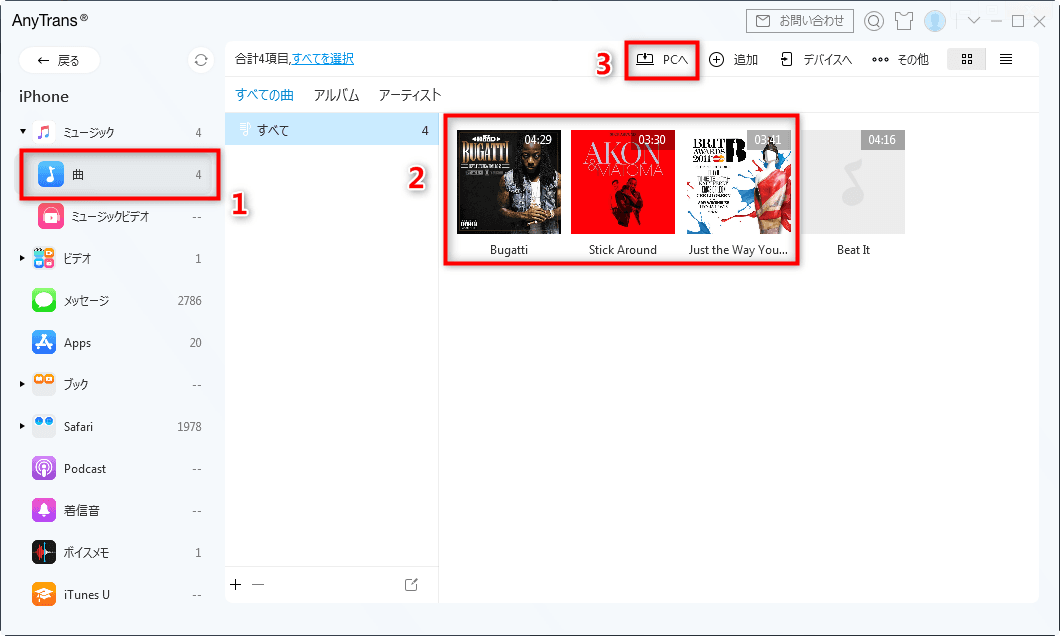
音楽をiPhoneからPCに転送
Step 4: しばらくすると、iPod・iPhoneの曲は取り出されました。
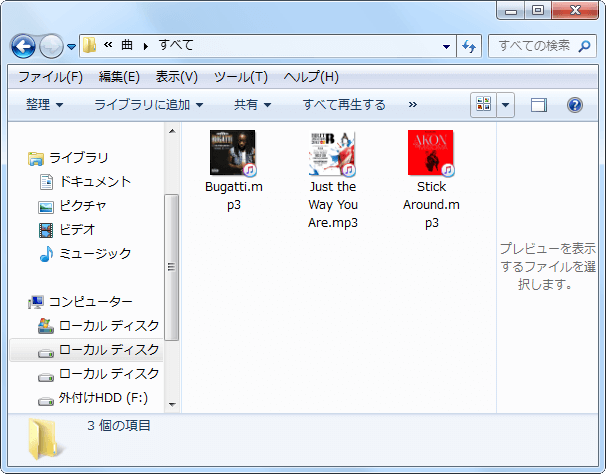
パソコンに音楽を取り込む
– AnyTransは音楽以外に、プレイリスト、写真、ビデオ、着信音などのデータをiPod・iPhoneからパソコンに取り込むことも支持します。更に、2台のiOSデバイスの間で、直接にデータを転送できます。
– AnyTransは、WindowsとMacパソコンの両方で利用できます。
AnyTransを含め、音楽転送機能が比較的似ている各ツールの違いを理解するために、いろいろなテストを行い、そのテスト結果から次のツール比較表を完成しました。
| ツール名 | AnyTrans | Fone**転送 | Tune** | Copy** |
| 評価 | ★★★★ | ★★★ | ★★★ | ★ |
| 双方向転送 | √ | √ | √ | × |
| 転送速度 | 55秒/100曲 | 4分7秒/100曲 | 2分24秒/100曲 | 1分56秒/100曲 |
| 使いやすさ | 使いやすい | 使いやすい | あまり使い勝手は良くない | 使いづらい |
| 画面表示 | 直感的で分かりやすい | 少しわかりにくい | 字が読みにくい | わかりにくい/文字化け |
| 軽快性 | たまには遅いが、 全体的に快適に使える |
少し動作が重い | 少し反応が遅い | 動作が遅い クラッシュする不具合 |
| 安定性 | 高い | 少し安定性がない | 高い | 頻繁にトラブルが発生 |
| 体験版 | 3日間1日30曲まで 転送可能 |
合計30曲まで 転送可能 |
合計30曲まで転送可能 | 合計100曲まで転送可能 |
| 機能性 | 沢山の機能が搭載されている | それ以外の機能は少ない | それ以外の機能は少ない | 音楽&ビデオだけ;Mac非対応 |
| 価格 | 3980円(税別) | 3980円(税別) | 4980 円(税込) | 2680円(税込) |
| 返金保障 | 60日間の返金保証 | 30日間の返金保証 | 30日間の返金保証 | 30日間の返金保証 |
| 無料体験 | 今すぐダウンロード | — | — | — |
Note:「双方向転送」はデバイスとパソコン/iTunes間で双方向にファイルを転送することです。
最後に
以上はiPhone・iPodの曲をパソコンへの取り出す方法です。この方法はiPhone 16/15シリーズ にも対応しております。今すぐAnyTransをダウンロードして、その便利な転送機能を利用し、iPhoneやiPodの曲を取り出してみませんか?また、AnyTransはiOSデバイスのデータを上書きせずに、iTunesからiPhoneやiPod、iPadに曲を転送できます。
この記事が少しでもお役にたったら、TwitterやFacebookでシェアをお願いします。

